Tuntuuko seikkailunhaluiselta ja haluatko kokeilla joitain laajennuksia Chromessa? Chromium Code -kehittäjillä on kolme hauskaa ja hyödyllistä laajennusta, jotka voit lisätä Chrome-asennukseen.
Huomaa: Sinun on käytettävä äskettäistä Chromen runkorakennetta tai Dev Channel -julkaisua.
Hanki Chrome valmiina laajennuksiin
Ensinnäkin, sinun on tehtävä hieman valmistelutyötä saadaksesi Chrome-asennuksesi valmiiksi laajennuksia varten. Etsi Chromen pikakuvakkeet ja napsauta niitä hiiren kakkospainikkeella. Valitse Ominaisuudet.
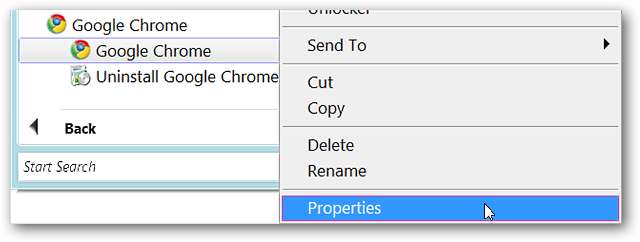
Kun olet napsauttanut läpi, näet "Ominaisuudet" -ikkunan, jossa "Pikakuvake" -välilehti näkyy. Kohde: -kohdassa on joko kirjoitettava tai liitettävä ”–enable-extensions” (ilman lainausmerkkejä) loppuun. varmista, että lopullisen lainausmerkin ja Ota laajennukset -komennon väliin jätetään yksi välilyönti . Kun olet valmis, napsauta "Käytä" ja sitten "OK".
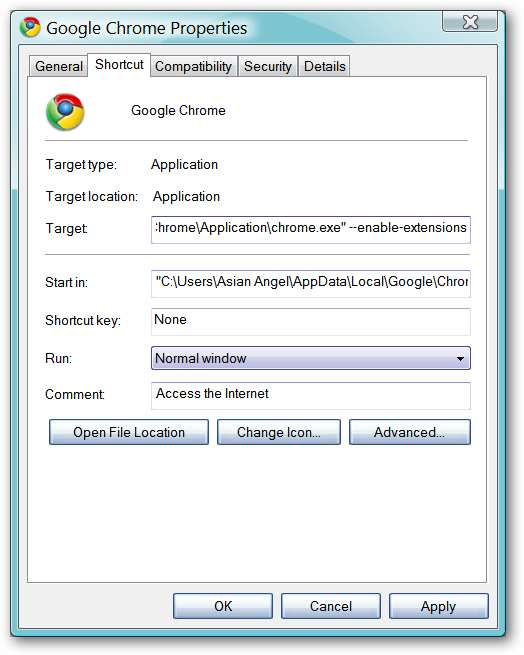
Nyt olet valmis menemään hakemaan nämä laajennukset!
Laajennusten asentaminen
Sinun on mentävä laajennusten etusivulle (linkki artikkelin alaosassa) valitaksesi ja asentamalla haluamasi laajennukset. Kolme tällä hetkellä saatavilla olevaa laajennusta ovat Gmail Checker, Subscribe in Google Reader ja BuildBot Monitor. Kuten näette, jokaisella laajennuksella on "Install" ja "Download Code" -linkit.

Huomaa: Gmail Checker -laajennus toimii täydellisesti Iron Browser uusimmalla versiolla (versio 2.0.178.0) ja näkyy kirjanmerkkipalkissa! Ota laajennukset käyttöön samat kuin Chromessa.
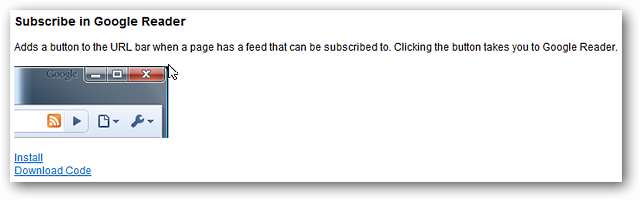
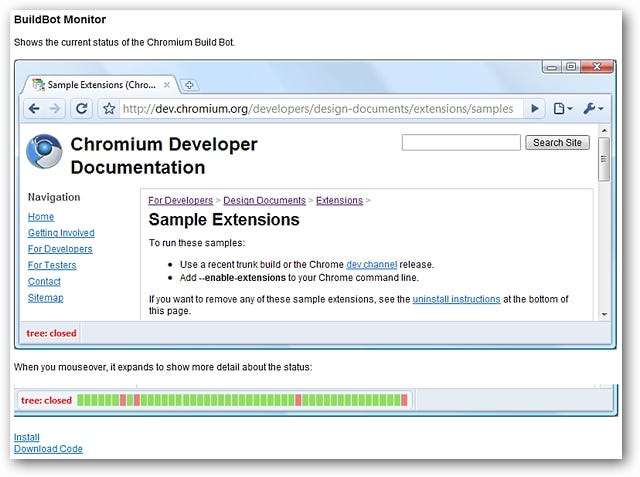
Valitse laajennus (t), jota haluat käyttää, ja napsauta "Asenna" jokaiselle (esimerkissä kaikki kolme laajennusta asennetaan). Kun olet napsauttanut Asenna, näet seuraavan viestin jokaiselle valitsemallesi laajennukselle. Suorita asennus loppuun napsauttamalla “OK”.

Kun olet asentanut kaikki kolme laajennusta, Chrome näyttää tältä. Huomaa, että Gmail Checker ja BuildBot Monitor näkyvät vierekkäin vasemmassa alakulmassa ja tilaa Google Reader on nopeasti havainnut RSS-syötteen How-To Geek -sivustolle. Näyttää hyvältä!
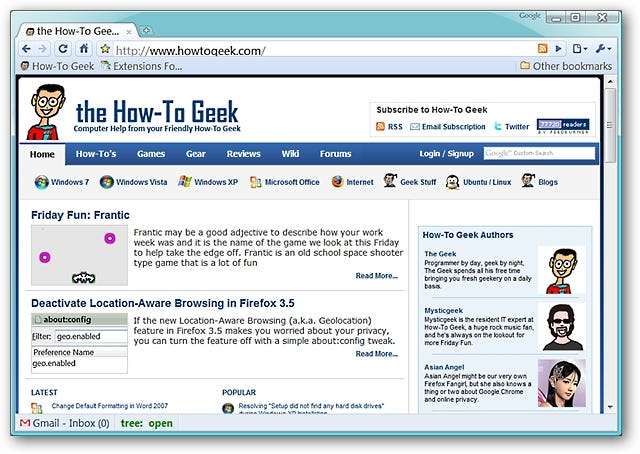
Nyt tarkastelemaan tarkemmin kutakin laajennusta toiminnassa.
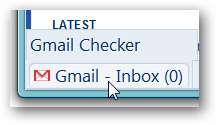
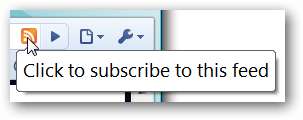
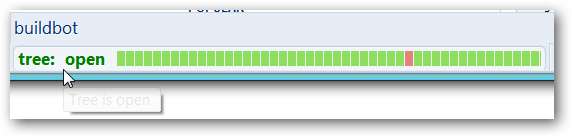
Napsauttamalla Gmail Checker, Tilaa Google Readerissa ja BuildBot Monitor -laajennukset avaat uudet välilehdet. BuildBot Monitor -laajennuksen välilehti saa todella yksityiskohtaisen kuvan.
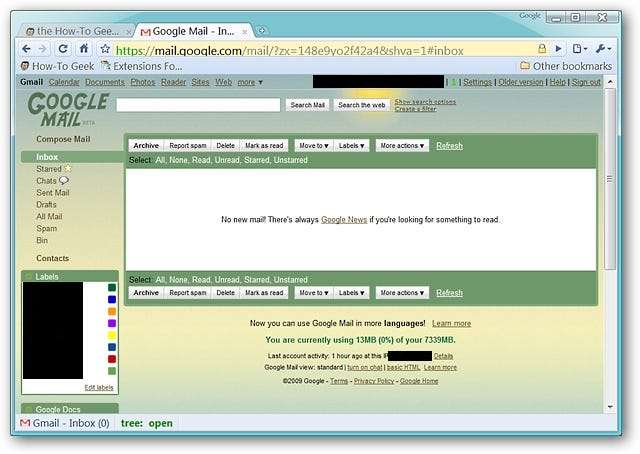

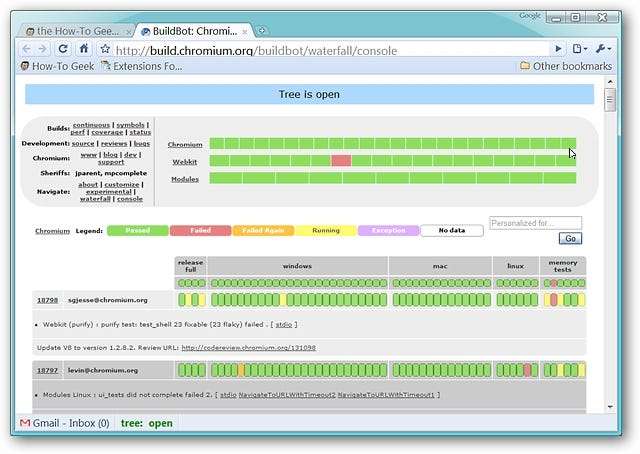
Uusien laajennusten käyttö
Nyt kun sinulla on uusia laajennuksia, miten pääset niihin tai poistat ne, jos muutat mieltäsi niistä? Sinun tarvitsee vain kirjoittaa tai liittää "chrome: // extensions /" (ilman lainausmerkkejä) osoiteriville ja painaa "Enter". Laajennussivu näyttää tältä. Voit poistaa minkä tahansa laajennuksen napsauttamalla Poista-painiketta.
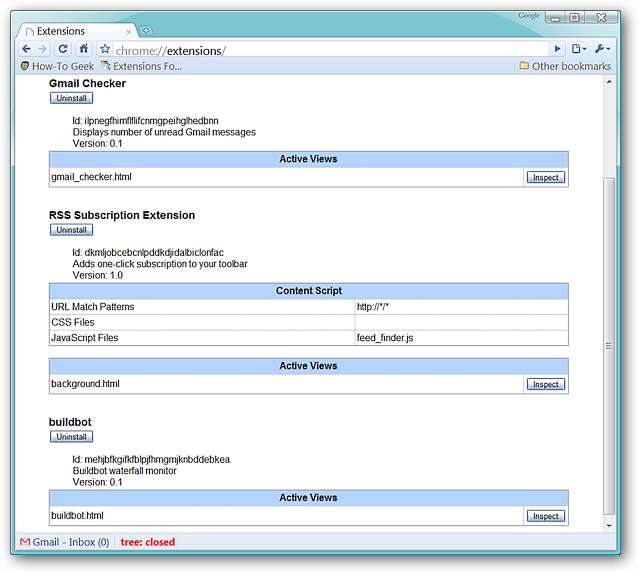
Pidä hauskaa uusilla Chrome-laajennuksillasi!







